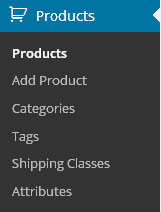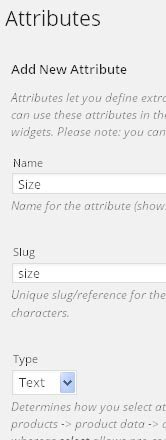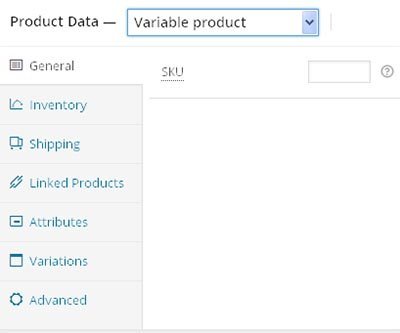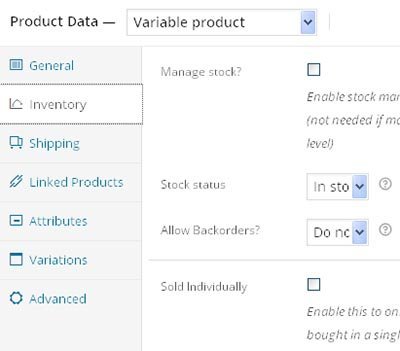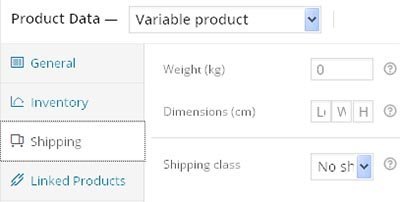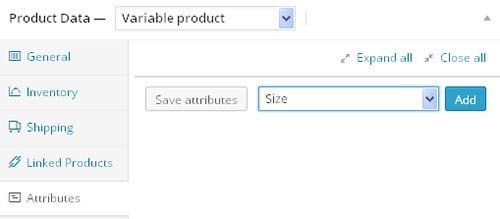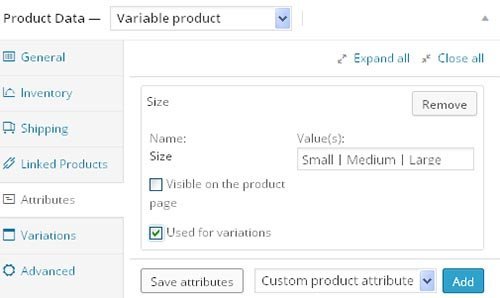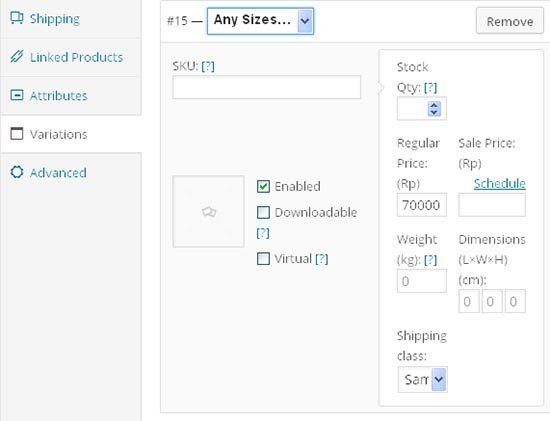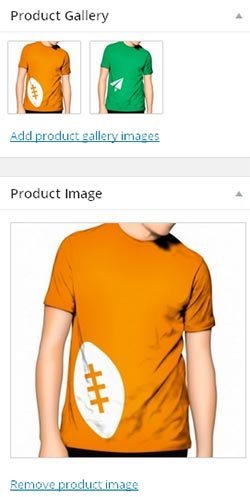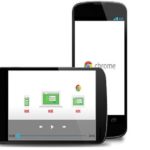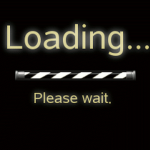TUTORIAL MEMBUAT TOKO ONLINE DENGAN MENGGUNAKAN WORDPRESS #3 – Melanjutkan tutorial yang sebelumnya yaitu Tutorial Untuk Membuat Toko Online dengan Menggunakan WordPress #2 yang telah membahas tentang cara untuk mensettings plugins woocommerce, sekarang kita lanjut ke artikel tutorial bagian ke tiga tentang cara untuk menambah produk pada plugin woocommerce.
Dalam tutorial lanjutan ini saya akan membagikan tutorial tentang pembahasan lengkap mengenai menu products dari plugin woocommerce yang berisikan menu untuk product, add product, categories, tags, dan shipping classes, serta attributes. seperti gambar berikut ini:
Products : Berisikan tentang semua produk yang telah anda tambahkan pada wordpress. anda dapat mengedit produk tersebut disini.
Add Product : Menu yang memiliki fungsi untuk menambahkan produk yang baru.
Categories : Menu yang bertugas menambahkan kategori pada setiap produk, atau pengelompokan jenis produk.
Attributes : Menu ini dipakai untuk membuat atribut pada setiap produk
CARA TAMBAH PRODUK DI PLUGIN WOOCOMMERCE
- Untuk menambahkan produk produk baru, hal yang pertama adalah anda harus membuat kategori produk, dalam contoh kali ini saya membuat sebuah kategori T-shirt, untuk penambahan atas kategori sama hanya seperti anda membuat sebuah kategori konten artikel, jadi saya menganggap anda sudah dapat melakukannya.
- Buat Attributes yang baru untuk untuk dapat memberikan ukuran untuk setiap produk seperti Tshirt dengan menggunakan nama Size, Type Text. di menu Product -> Attributes.
- Sesudah anda membuat kategori yang baru klik Add Product, anda akan segera dibawa ke dalam halaman yang berisi banyak sekali hal yang harus anda kerjakan. Hal umum yang anda harus Isi adalah berupa nama produk, Deskripsi, short deskripsi, serta pilih kategori dan juga isi tag.
- Dibawah bagian Deskripsi anda pasti menemukan menu settings produk, jika anda hendak menjual produk tanpa menggunakan ukuran anda dapat memilih Product Data -> Simple Data. Karena pada tutorial ini saya membuat Produk jual Tshirt dan memiliki ukuran maka saya akan memilih Product Data -> Variable product. Pada Tab general anda dapat mengisi SKU, atau kode produk.
- Tab Inventory : anda dapat memberikan total stok produk di sini, dengan cara centang pada Manage Stock kemudian mengisi berapa jumlah stok barang dagangan anda.
- Tab Shipping : Pada settings berikut ini anda dapat menambahkan berat dan juga dimesi pada setiap produk.
- Tab Attributes : Menu ini bertugas untuk memberikan size, karena saya sebelumnya telah membuat attributes dengan menggunakan nama Size Maka saya akan pilih Size dan klik Add.
Setelah pilih menu Size lalu Add, akan muncul sebuah tampilan seperti yang ada dibawah ini, tambahkanlah ukuran Small, Medium dan juga Large dengan cara pisahkan menggunakan tanda ” | ” dan kemudian centang Used For Variations -> Save attributes.
- Tab Variations : Pada settings yang ini, anda dapat membuat beberapa perbedaan pada setiap ukuran yang ada, anda dapat memberikan jumlah stok yang berbeda, dan harga yang juga berbeda untuk setiap ukuran. Silahkan anda klik menu Add Variations kemudian lakukan settings seperti gambar yang ada dibawah ini. pada setting ini saya akan membuat harga yang sama untuk setiap ukuran.
- Beralih ke menu setting images, anda dapat menambahkan total lebih dari satu gambar di produk gallery, dan jika hanya ada satu maka cukup anda masukkan gambar pada product image tersebut, product image juga merupakan image utama yang akan ditampilkan.
Jika semua hal yang ada diatas telah anda lakukan, maka lakukanlah publish pada produk baru anda tersebut, dan sekarang anda sudah mempunyai produk baru yang telah ditambahkan. anda dapat melihat hasilnya.
Baca juga: TUTORIAL MEMBUAT TOKO ONLINE DENGAN MENGGUNAKAN WORDPRESS #4